在日常工作中,准确计算两个日期之间除去周末和节假日的净工作时间是一项常见需求。以下将详细介绍如何通过 Excel 公式来实现这一计算过程。
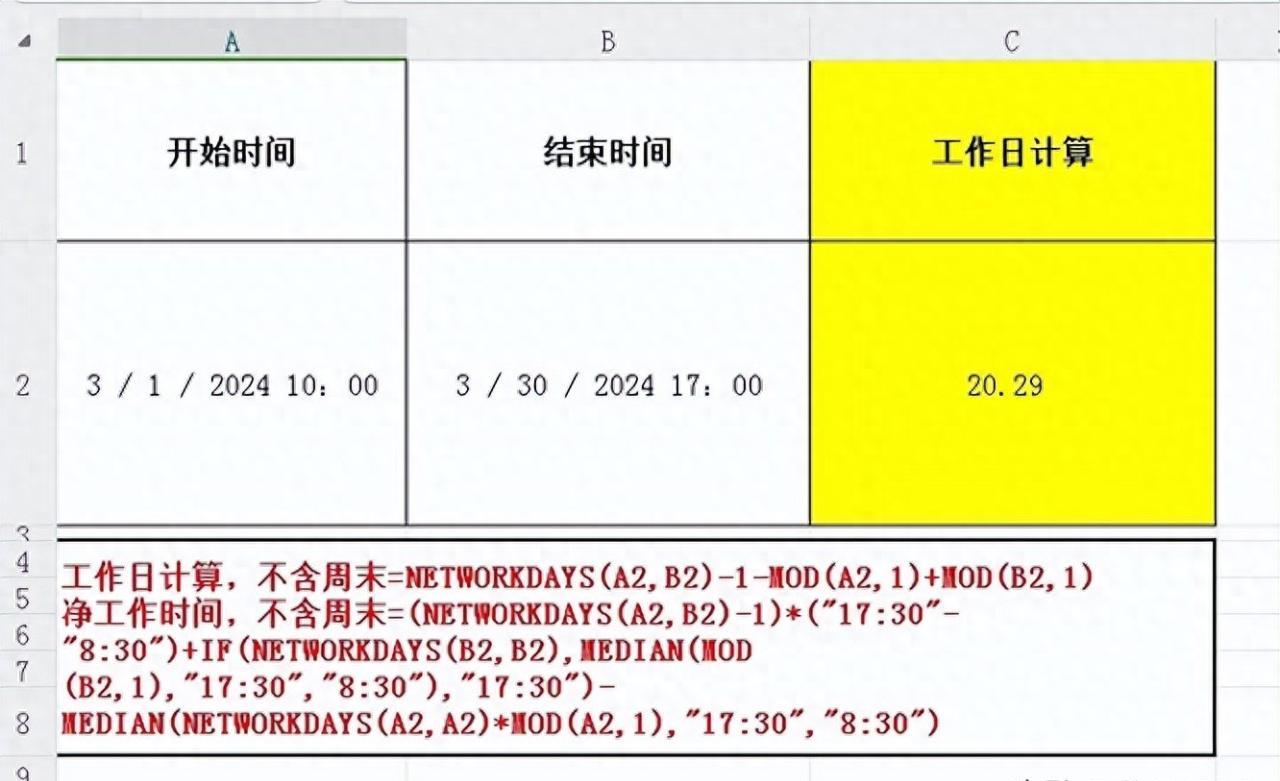
一、计算工作日(不包括周末)
(一)设置单元格格式
首先,新建一个 Excel 表格。然后,选中要输入开始日期和结束日期的单元格,单击鼠标右键,在弹出的菜单中选择 “设置单元格格式” 选项。
在打开的 “设置单元格格式” 对话框中,点击 “数字” 选项卡,接着选择 “自定义” 分类。在 “类型” 文本框中输入 “m /d/yyyy h:mm”,最后单击 “确定” 按钮。这样设置单元格格式是为了确保能够准确输入和显示包含日期与时间的信息。
(二)输入公式计算工作日
在按照上述格式设置好单元格格式后,我们在相应单元格中输入开始日期和结束日期。
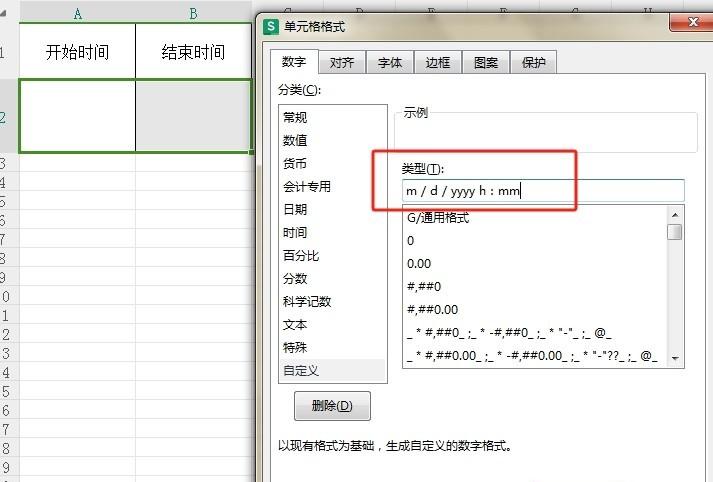
接着,单击要计算工作日的单元格,输入公式:=NETWORKDAYS (A2,B2)-1-MOD (A2,1)+MOD (B2,1)。
这里的 “NETWORKDAYS (A2,B2)” 函数用于计算从 A2 单元格所表示的开始日期到 B2 单元格所表示的结束日期之间(不包括周末)的工作日天数。
“-1” 是因为在计算工作日天数时,通常我们认为当天开始日期这一天不算工作日(如果有特殊情况可根据实际需求调整)。
“MOD (A2,1)” 用于提取 A2 单元格中日期时间数据的时间部分(以小数形式表示),同理 “MOD (B2,1)” 用于提取 B2 单元格中日期时间数据的时间部分。通过减去开始日期的时间部分并加上结束日期的时间部分,能够更准确地计算工作日天数。
输入完公式后,单击回车键,即可得到计算结果,即两个日期之间(不包括周末)的工作日天数。
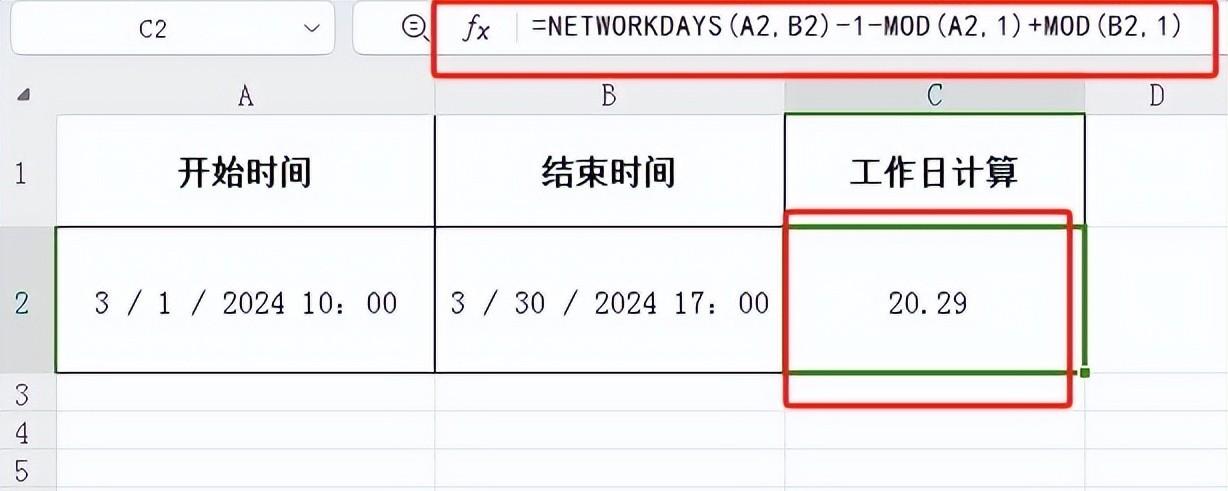
二、计算不包括周末的净工作时间
单击要计算净时间的单元格,输入计算公式:=(NETWORKDAYS (A2,B2)-1)*("17:30"-"8:30")+IF (NETWORKDAYS (B2,B2),MEDIAN (MOD (B2,1),"17:30","8:30"),"17:30")-MEDIAN (NETWORKDAYS (A2,A2)*MOD (A2,1),"17:30","8:30")。
在这个公式中,A2 是开始日期时间,B2 是结束日期时间,并且设定每天的开始时间和结束时间是 8:30 和 17:30,当然,根据实际需要可以对这些时间进行修改。
“(NETWORKDAYS (A2,B2)-1)*("17:30"-"8:30")” 部分:“NETWORKDAYS (A2,B2)-1” 还是计算两个日期之间(不包括周末)的工作日天数(当天开始日期不算工作日),然后乘以 “("17:30"-"8:30")”,即每天的工作时长(这里是 9 个小时),这部分计算出的是除去开始日期当天的工作日总时长。
“IF (NETWORKDAYS (B2,B2),MEDIAN (MOD (B2,1),"17:30","8:30"),"17:30")” 部分:“NETWORKDAYS (B2,B2)” 用于判断结束日期当天是否为工作日,如果是工作日,则通过 “MEDIAN (MOD (B2,1),"17:30","8:30")” 来确定结束日期当天的有效工作时间(取中间值的方式确定在给定时间和结束日期时间部分之间的有效工作时间),如果不是工作日则直接取 “17:30”。
“MEDIAN (NETWORKDAYS (A2,A2)*MOD (A2,1),"17:30","8:30")” 部分:类似地,“NETWORKDAYS (A2,A2)” 用于判断开始日期当天是否为工作日,如果是工作日,则通过 “MEDIAN (NETWORKDAYS (A2,A2)*MOD (A2,1),"17:30","8:30")” 来确定开始日期当天的有效工作时间,否则取 “17:30”。最后通过这几部分的计算和组合,得到的就是两个日期之间(不包括周末和节假日)的净工作时间。
输入完成后,按回车键即可得到计算结果,即两个日期之间(不包括周末和节假日)的净工作时间。

通过以上步骤和公式,我们就可以在 Excel 中准确计算出两个日期(周末和节假日除外)之间的净工作时间,满足工作中的相关计算需求。









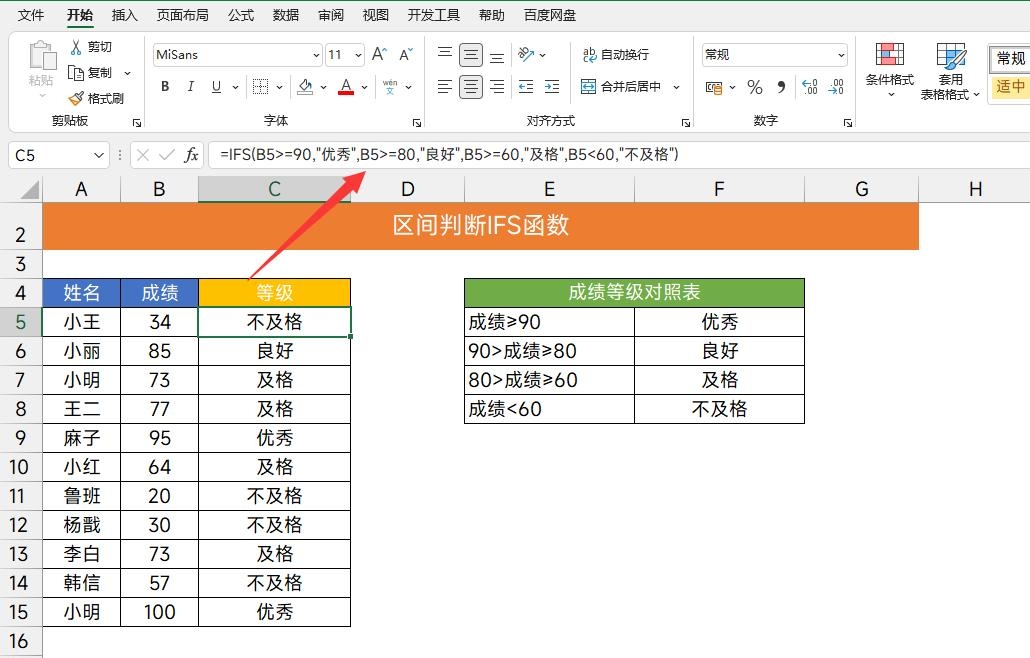
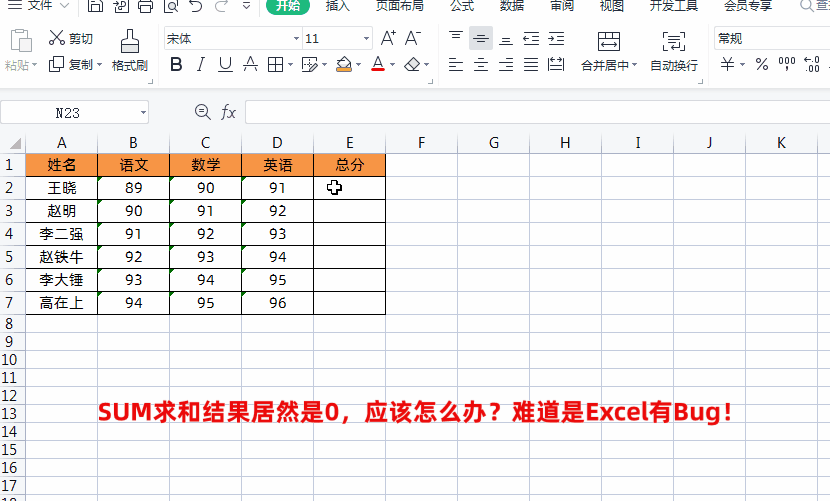
评论 (0)